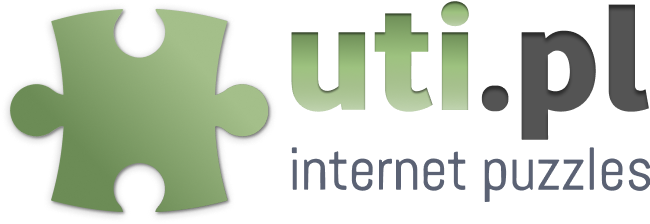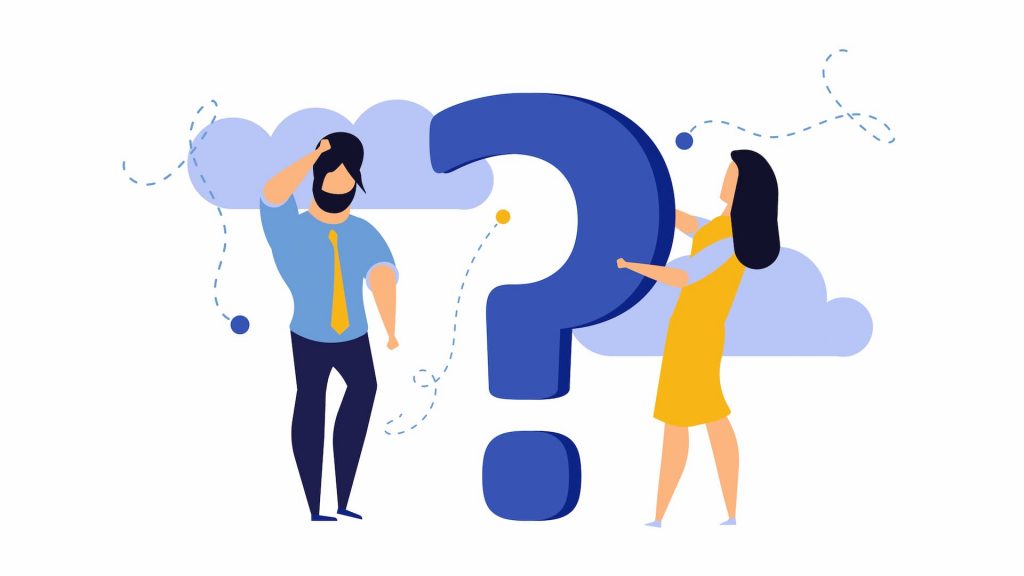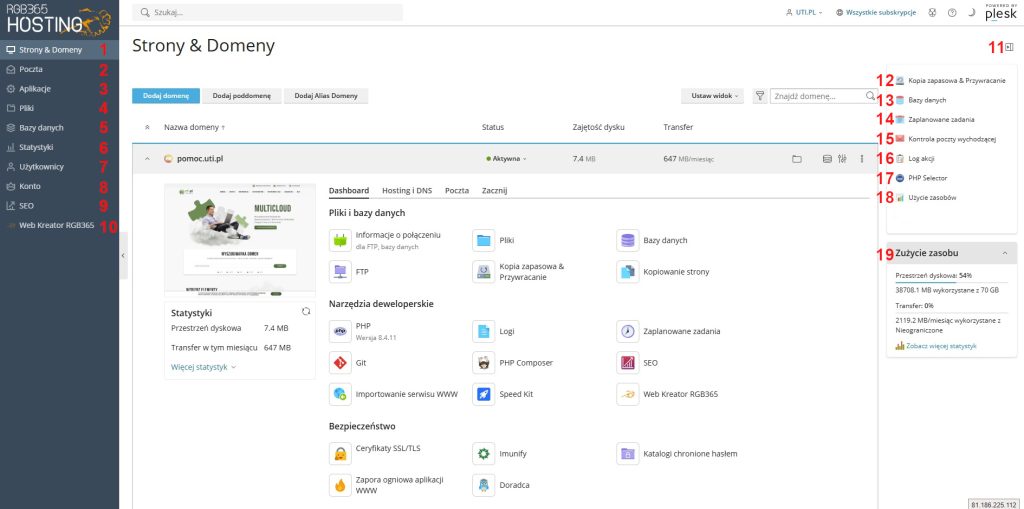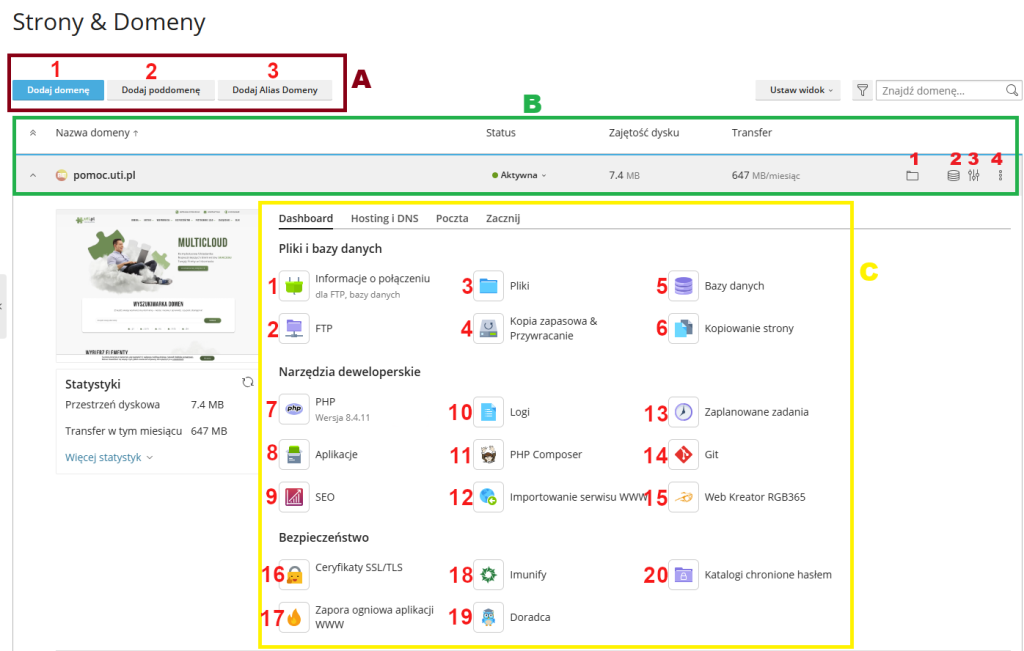Jak korzystać z panelu Plesk
Po uruchomieniu serwera otrzymują Państwo dostęp do panelu Plesk, który umożliwia samodzielne zarządzanie usługą.
1. Panel administratora
Zakładki w menu głównym
-
Strony & Domeny – widoczne są wszystkie domeny obsługiwane na danym hostingu. To tutaj można zarządzać ustawieniami stron.
-
Poczta – zakładka dotycząca skrzynek mailowych. Szczegółowe informacje o obsłudze poczty znajdują się w osobnej instrukcji.
-
Aplikacje – pozwala na instalację nowych aplikacji (np. WordPress). Należy pamiętać, że instalacja nowej aplikacji nadpisuje pliki istniejącej strony pod daną domeną. Zakładka nie służy do logowania się do stron przeniesionych z innych serwerów. Szczegółowy opis instalacji aplikacji znajduje się w instrukcji
-
Pliki – otwiera wbudowany menedżer plików znajdujących się na hostingu.
-
Bazy danych – panel z listą wszystkich baz danych. Można nimi zarządzać zgodnie z instrukcją.
-
Statystyki – informacje o wykorzystaniu przestrzeni dyskowej, transferu oraz statystyki odwiedzin stron (dostępne po zalogowaniu danymi FTP).
-
Użytkownicy – lista wszystkich kont użytkowników (systemowych i pocztowych) z możliwością zarządzania uprawnieniami.
-
Konto – szczegółowe informacje o koncie, przydzielonych uprawnieniach i wykorzystaniu zasobów.
-
SEO – narzędzie, które analizuje stronę i podpowiada, co warto poprawić, aby była lepiej widoczna w wyszukiwarce Google. Przy pierwszym uruchomieniu zakładki analiza może chwilę potrwać.
-
Web Kreator RGB365 – prosty kreator stron dla wybranych domen. Publikacja zmian nadpisuje pliki obecnej strony. Kreator nie służy do logowania się do stron przeniesionych z zewnętrznych serwerów.
Przyciski dodatkowe
-
Widoczność panelu bocznego – umożliwia ukrywanie lub pokazywanie bocznego menu.
-
Kopia Zapasowa & Przywracanie – tworzenie i przywracanie kopii zapasowych stron, baz danych i poczty. Kopie można zapisywać również na własnej przestrzeni FTP poza UTI.PL. Sposób zarządzania kopiami zapasowymi opisano w instrukcji
-
Bazy danych – szybki dostęp do zarządzania bazami danych zgodnie z instrukcją
-
Zaplanowane Zadania – ustawianie automatycznych zadań, np. uruchamianie skryptu o określonej godzinie. Ustawienie planowania można wykonać zgodnie z instrukcją
-
Kontrola poczty wychodzącej – informacje o przekroczeniach limitów wysyłki maili.
-
Logi akcji – podgląd ostatnich operacji wykonanych w panelu.
-
PHP Selector – zmiana wersji PHP dla hostingu, włączanie bibliotek i dostosowanie parametrów PHP. Zmiany te można dokonać zgodnie z pkt 2 instrukcji
-
Użycie zasobów – podgląd aktualnego obciążenia serwera (procesor, pamięć RAM, liczba plików).
Sekcja
-
Zużycie zasobów – podstawowe informacje o wykorzystaniu przestrzeni dyskowej i transferu. Po kliknięciu przycisku Zobacz więcej statystyk można przejść do szczegółowych danych.
Zakładki w środkowej części panelu zarządzania daną strona